系统环境:WIN 10 64位
1、安装Mysql odbc connector 插件
文章说明链接:
https://www.cnblogs.com/santiagoMunez/p/4780301.html
插件下载链接:
https://dev.mysql.com/downloads/connector/odbc/
我下载的是以下所示的插件
直接下Installer即可
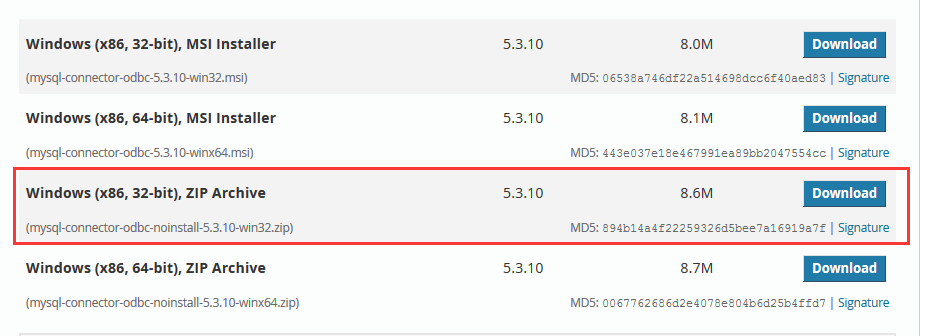
插件下载完成后双击安装即可
2、配置32位ODBC数据源
入口:控制面板》系统和安全》管理工具》
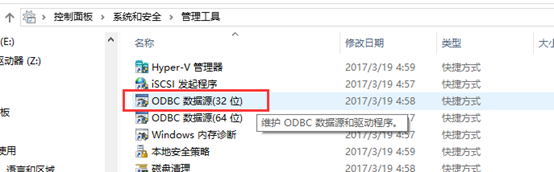
双击ODBC数据源(32位)
进入如图所示界面
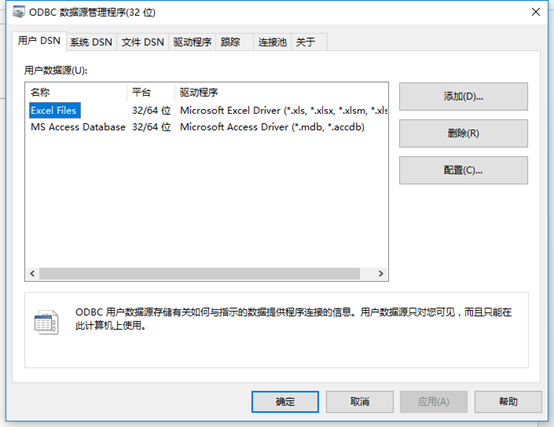
切换至“系统DSN”选项卡,单击“添加”按钮,滚动并选择MySQL ODBC 5.3 Unicode Driver,单击完成
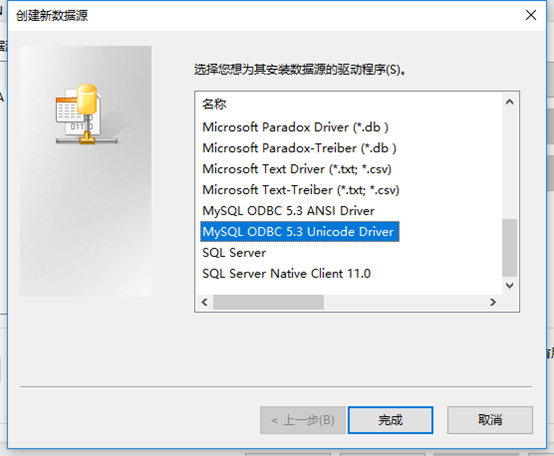
配置数据源与用户名密码,并选择相应的数据库(注:Data Source Name 需要自己命名,Database 需要选择自己需要使用的数据库)
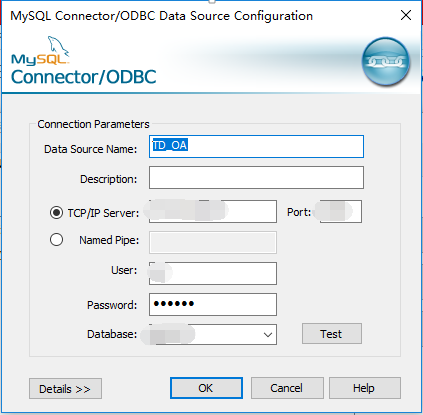
以下是配置好的数据源
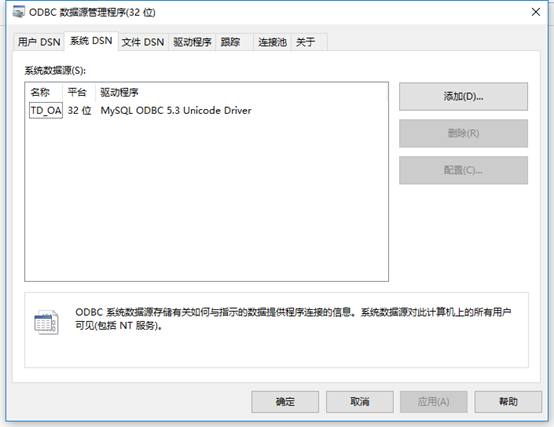
3、打开SSDT,新建ODBC数据源,选择刚刚建立的数据源,如下图所示,输入用户名和密码(与设置数据源的时候的用户名和密码一致)
接下来的步骤则与其他的数据源链接的时候大同小异
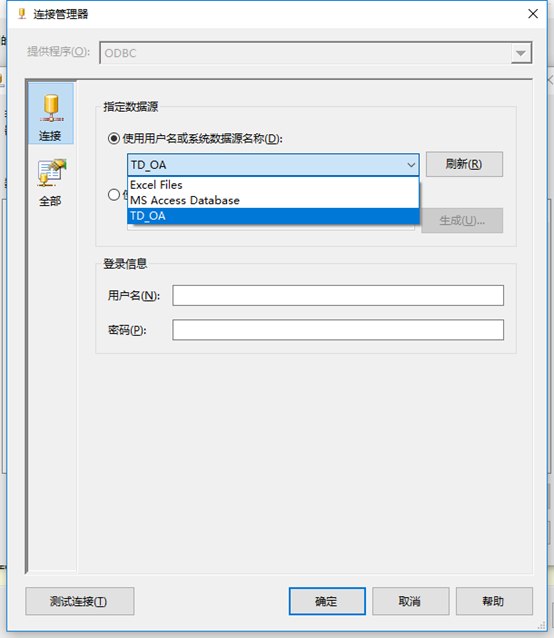
总得来说配置还是比较简单的,我在第一步的时候安装的是Mysql odbc connector 32位的插件,话说装64位的用不了,这个我也没试过,我的系统是64位的,装的也是32位的插件,如果大家在配置过程中64位的使用不了那就换32位的吧,应该不会有什么影响,最重要的是能用就好啦,是吧。
更新于2018年11月23日
今天在服务器配置ODBC数据源时遇到了一点问题,在此记录一下
我按照之前记录的步骤下载插件后安装插件,却在管理工具中找不到32位的ODBC数据源,后来找了好多文章才找到处理方法
处理步骤:
1、找到如图所示的应用程序,双击打开(如果找不到,应该是要先按照之前的步骤下载安装插件)
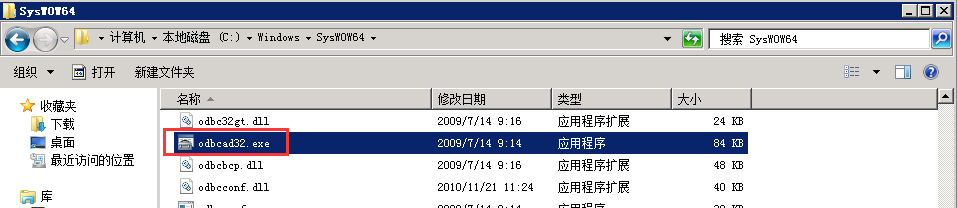
2、与之前不同的是,要先配置用户DSN,否则配置系统DSN时会出错,不过好像配置好用户DSN之后数据源就可以正常使用了,大家可以自己试试

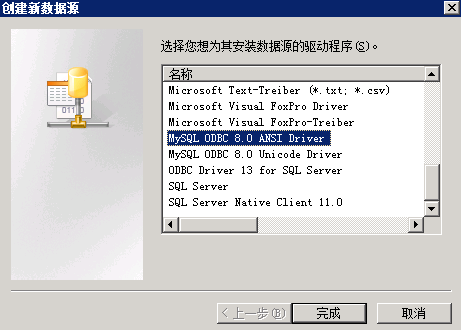

后面的配置方法基本上与前面的一致,配置好后在ETL中的数据源选择配置的数据源就可以了